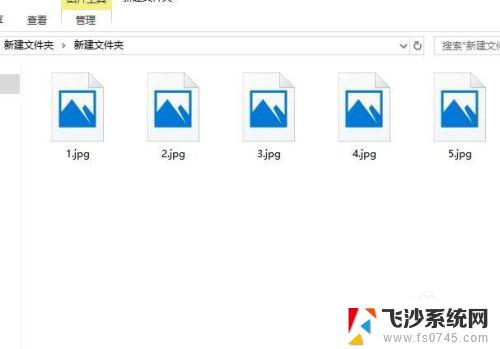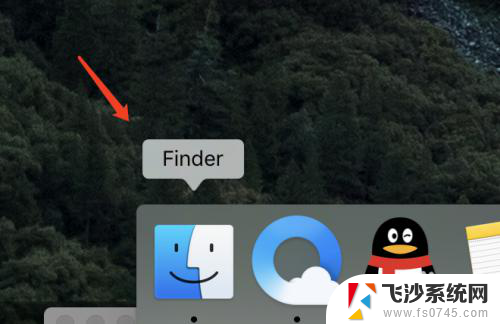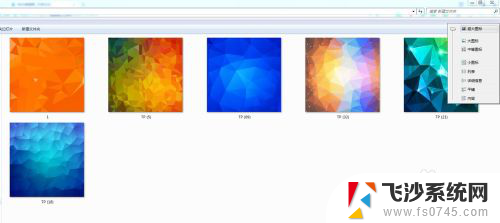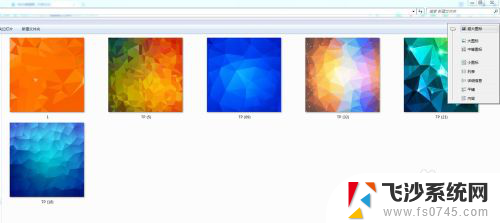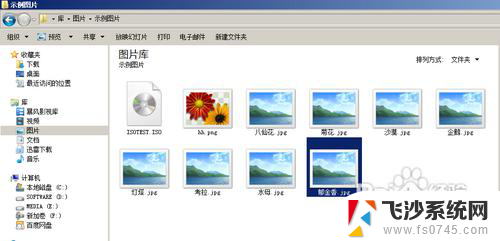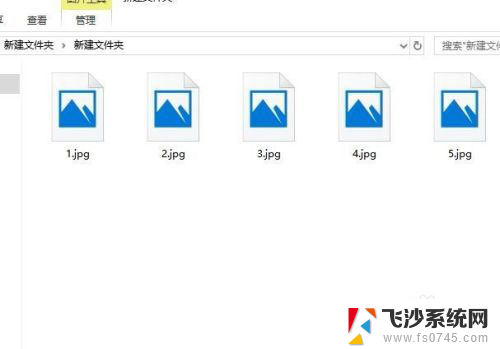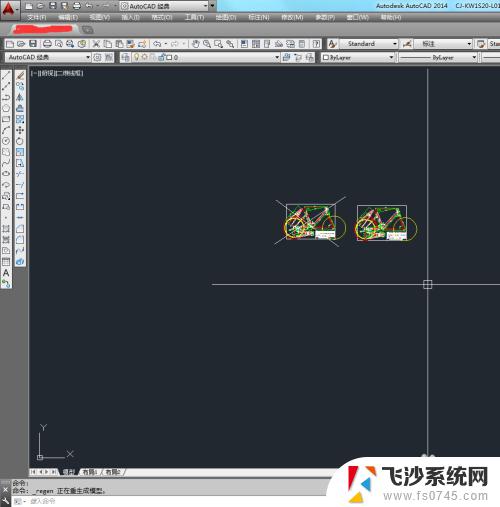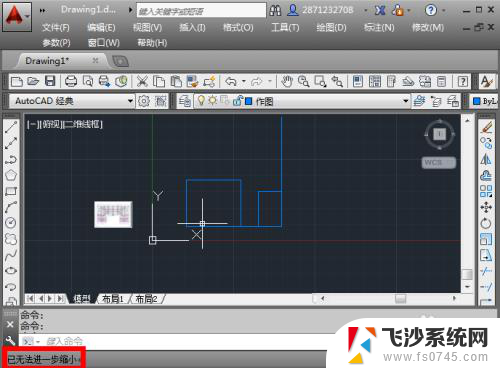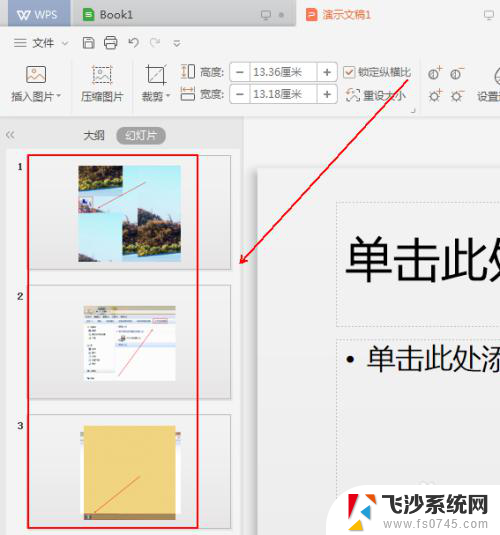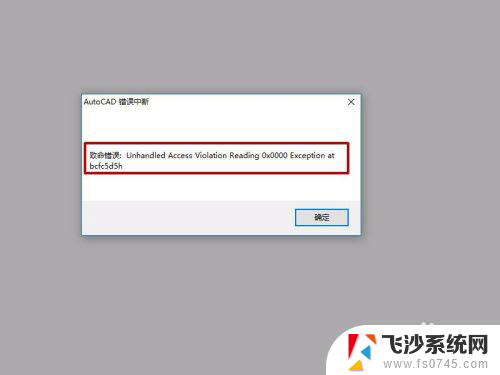cad缩略图不显示 解决CAD文件缩略图不显示的技巧
更新时间:2024-03-12 13:53:27作者:xtang
在CAD软件中,缩略图是一个非常重要的功能,它可以让用户快速预览和识别文件内容,有时候我们可能会遇到CAD文件缩略图不显示的问题,这给我们的工作带来了一些困扰。不过只要掌握一些技巧,就能轻松解决这个问题。接下来我们将介绍一些解决CAD文件缩略图不显示的技巧,帮助大家更好地利用CAD软件。
操作方法:
1.如下图所示,我们看到这些 CAD 文件中有的可以显示缩略图,有的只显示图标,而没有显示缩略图。那么,要怎样让他能显示缩略图呢?
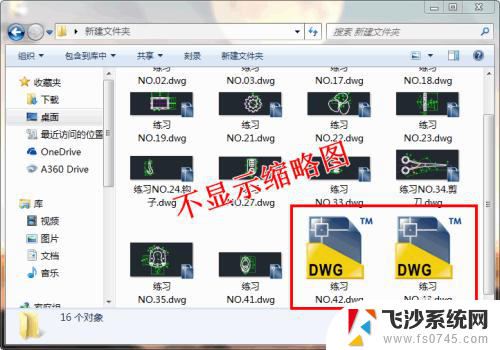
2.打开没显示缩略图的CAD文件,然后输入命令“ OP ”,按空格键确认,打开“选项”对话框。
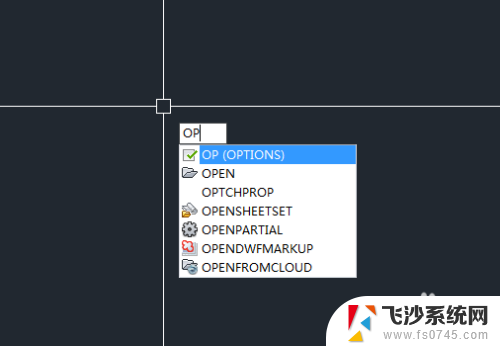
3.选择【打开和保存】选项卡,然后单击【缩略图预览设置】按钮。打开“缩略图预览设置”对话框。
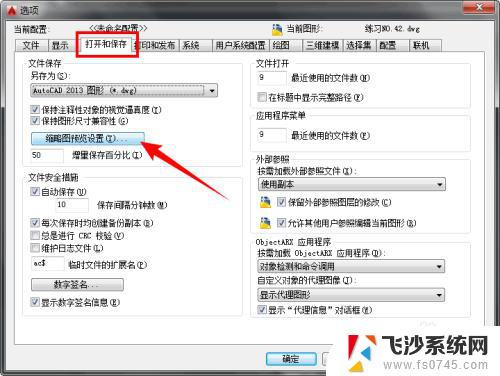
4.勾选【保存缩略图预览图像】,还可以设置缩略图的精度、像素等参数。最后单击【确定】按钮,关闭并保存CAD文件。
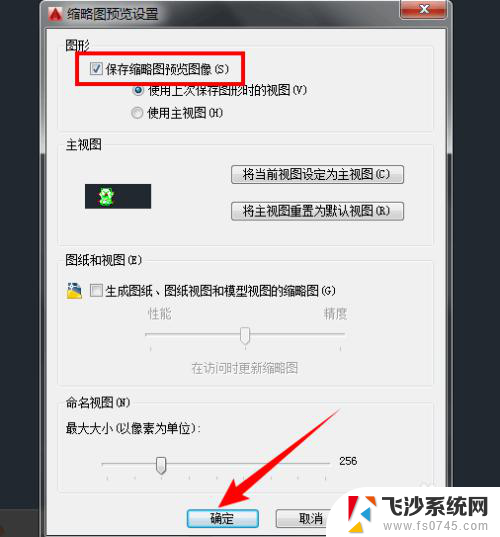
5.此时我们可以看到,原本未显示缩略图的图纸,现在可以显示缩略图了,如下图所示:
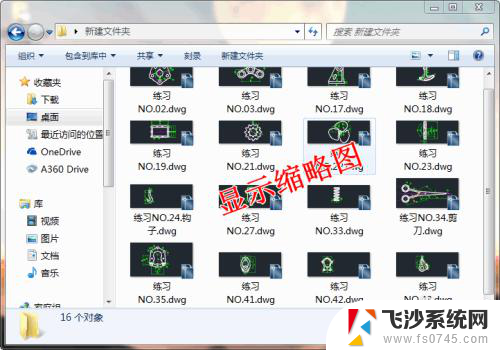
以上就是cad缩略图不显示的全部内容,有需要的用户可以按照以上步骤进行操作,希望对大家有所帮助。